Kuinka laittaa salasana sana- ja excel -asiakirjaan
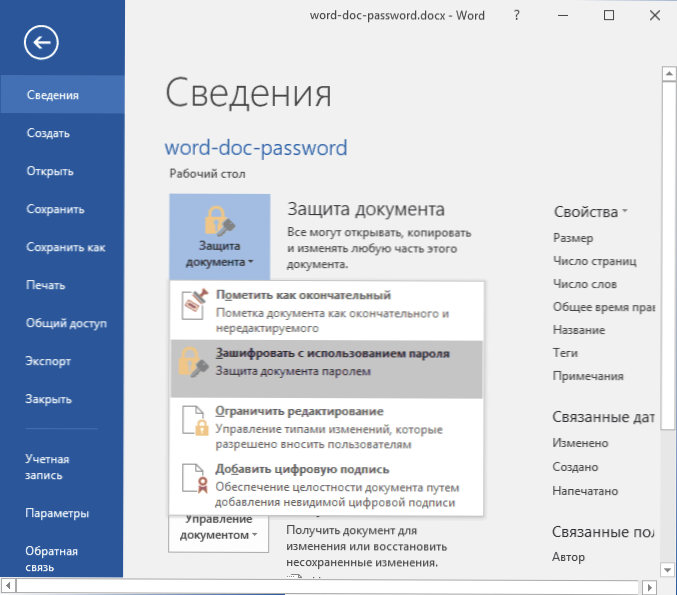
- 2043
- 265
- Frederick Larkin
Jos joudut suojaamaan asiakirjaa kolmansien osapuolten mahdollisuudesta lukea, näissä ohjeissa löydät yksityiskohtaisia tietoja siitä, kuinka salasanan asettaminen sanalle (DOC, DOCX) tai Excel (XLS, XLSX) Microsoft Protection Office.
Erikseen näytetään tapoja asettaa salasana asiakirjan avaamiseksi uusimmalle versioon (esimerkiksi Word 2016, 2013, 2010. Samanlaisia toimia on Excel), samoin kuin Wordin ja Excel 2007, 2003, vanhemmille versioille. Jokaiselle vaihtoehdolle näytetään myös, kuinka poistetaan aiemmin asiakirjassa asetettu salasana (edellyttäen, että tiedät sen, mutta et enää tarvitse sitä).
Salasanan asennus Word and Excel 2016, 2013 ja 2010 tiedostoon
Salasanan asettamiseksi Office -asiakirjatiedostoon (sen avaamisen ja vastaavasti editoinnin kieltäminen) avaa asiakirja, joka on suojattava Word tai Excel.
Sen jälkeen valitse ohjelma -valikon rivillä “tiedosto” - “tiedot”, josta näet asiakirjan tyypistä riippuen ”asiakirjan suojaus” (sanana) tai “kirjansuojaus” (Excelissä).
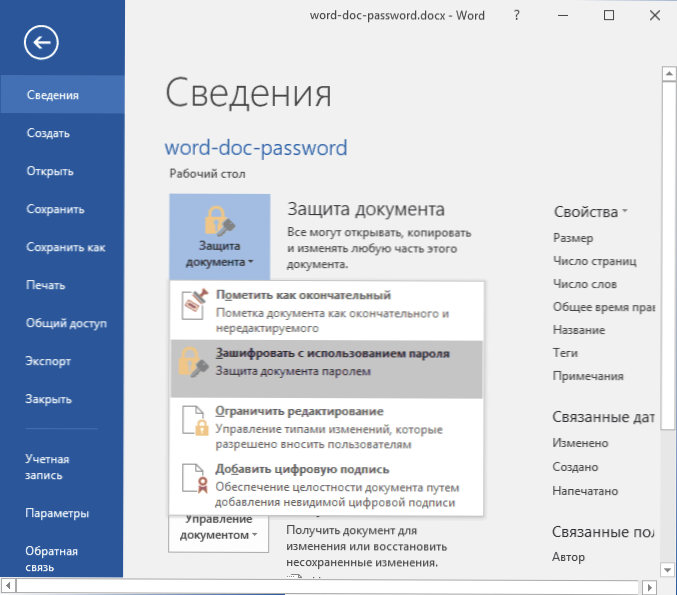
Napsauta tätä kohdetta ja valitse valikkokohta "Korostettu salasanalla", kirjoita sitten ja vahvista syötetty salasana.
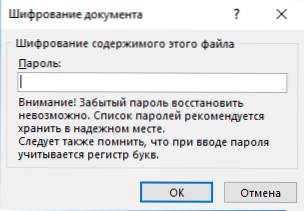
Valmiina, asiakirjan tallentaminen on edelleen, ja seuraavassa avaustoimistossa pyydetään syöttämään salasana tähän.
Jotta asiakirjan salasanat voidaan poistaa tällä tavalla, avaa tiedosto, kirjoita salasana avaamista varten ja siirry sitten “Tiedosto” - “Tiedot” - “Asiakirjansuojaus” - “Salaus salasanalla”, mutta tämä aika kirjoittaa tyhjä salasana (t.e. Pese kentän sisältö sen tuloksi). Tallenna asiakirja.
Huomio: Office 365, 2013 ja 2016 salatut tiedostot eivät avata Office 2007: ssä (ja kenties 2010, ei ole tapaa tarkistaa).
Salasanasuojaus toimistossa 2007
Word 2007: ssä (samoin kuin muissa toimistosovelluksissa) voit laittaa salasanan asiakirjaan ohjelman päävalikon kautta napsauttamalla Round -painiketta toimiston tunnuksella ja valitsemalla sitten kohteen "Valmista" - " -" Korosta asiakirja ".
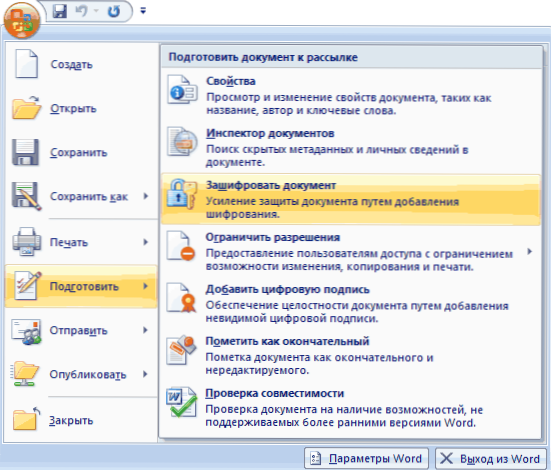
Tiedoston salasanan ja lisää asentaminen sekä sen nostaminen suoritetaan samalla tavalla kuin toimiston uudemmissa versioissa (poistaaksesi vain salasanan, käytä muutoksia ja tallenna asiakirja samaan valikkokohteeseen).
Salasana Word 2003: lle (ja muut asiakirjat Office 2003)
Voit asentaa salasanan Word and Excel -asiakirjoihin, jotka on muokattu Office 2003: ssa, ohjelman päävalikosta, valitse Service " -" Parametrit ".
Sen jälkeen siirry turvallisuusvälilehteen ja aseta tarvittavat salasanat - avataksesi tiedoston tai jos sinun on sallittava avaus, mutta kieltää muokkaaminen - salasana resoluution tallentamiseksi.
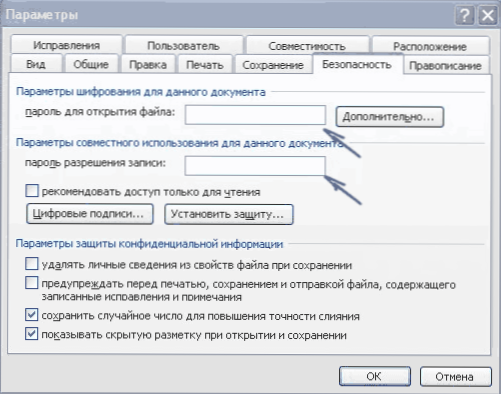
Käytä asetuksia, vahvista salasana ja tallenna asiakirja, tulevaisuudessa se vaatii salasanaa avaamaan tai vaihtamaan.
Onko asiakirjan salasana tällä tavalla mahdollista hakkeroida? Toimistoversioille on kuitenkin mahdollista, kun käytetään Docx- ja XLSX -muotoja sekä monimutkaista salasanaa (vähintään 8 merkkiä, ei vain kirjaimia ja numeroita), tämä on erittäin ongelmallista (koska tässä tapauksessa tässä tapauksessa Tehtävä suoritetaan muotoilumenetelmällä, joka vie tavalliset tietokoneet hyvin pitkään laskettuna päivällä).

